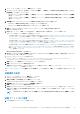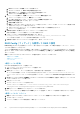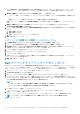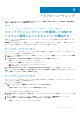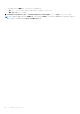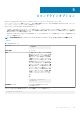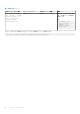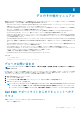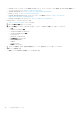Users Guide
トラブルシューティング
メモ: トラブルシューティングの項に記載されたサンプルコマンドを実行する前に、DTK マニュアルを参照し、必要な場合は、
マシン構成に基いてコマンドを再作成してください。
トピック:
• コマンドラインインタフェースを使用して RAID をシステムに適用しようとするとエラーが発生する
コマンドラインインタフェースを使用して RAID を
システムに適用しようとするとエラーが発生する
以前のバージョンの RAID が設定済みのシステム上でコマンドラインインタフェース(CLI)を使用して RAID を適用しようとする
と、エラーが表示されます。
対応処置: Dell PowerEdge サーバー設定タスクシーケンス手順(RAID コマンドライン)をもう 1 つ追加して、既存の RAID レベル
をクリアします。詳細に関しては、『Dell Deployment Toolkit
ユ
ー
ザ
ー
ズガイド
』を参照してください。
アップグレードシナリオ 1
DTK ユーティリティー、Windows PE ドライバー、DSDP で作成された起動イメージを維持して、DSDP のバージョンを 4.0 から 4.1
にアップグレードする場合は、次の手順を実行します。
1. タスクシーケンスを編集するには、左ペインの 追加 ドロップダウンメニューから、全般 をクリックし、タスクシーケンス変数
の設定 をクリックします。
2. 次の詳細を使用して、Windows PE で再起動 の後、Site Server アドレスを設定 を追加します。
• [名前]に、「Set Site Server Address」と入力します。
• [タスク シーケンス変数]に、「SiteServer」と入力します。
• [値]に、「 <Site server FQDN>」と入力します。例:ss1.abc.com
• 適用、OK の順にクリックします。
3. PowerEdge Custom Reboot Script と PowerEdge Deployment Toolkit の統合 パッケージを配布しアップデートします。
メモ: アップグレード中、起動イメージに割り当てられているドライバが削除され、起動イメージをタスクシーケンスにリンク
し、起動イメージにドライバを投入する必要があります。
アップグレードシナリオ 2
DTK ユーティリティー、Windows PE ドライバー、DSDP で作成された起動イメージを削除して、DSDP のバージョンを 4.0 から 4.1
にアップグレードする場合は、次の手順を実行します。
1. タスクシーケンスを編集します。
メモ: タスクシーケンスを編集すると、次のエラーメッセージが表示されます。
Diskpart Clean ステップによりパッケージへの参照が失われています。
メッセージのプロンプトで、[OK]をクリックします。
2. [DiskPart Clean]タブを選択します。[参照]をクリックして、[Dell PowerEdge カスタム再起動スクリプト パッケージ]を選
択します。
3. 左ペインの 追加 ドロップダウンメニューから、全般をクリックし、タスクシーケンス変数の設定 をクリックします。
4. 次の詳細を使用して、Windows PE で再起動 の後、Site Server アドレスを設定 を追加します。
• [名前]に、「Set Site Server Address」と入力します。
4
トラブルシューティング 23